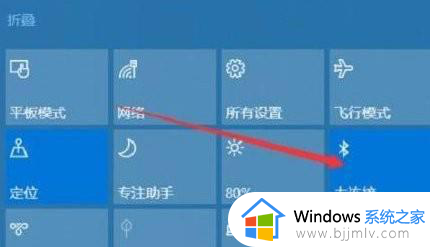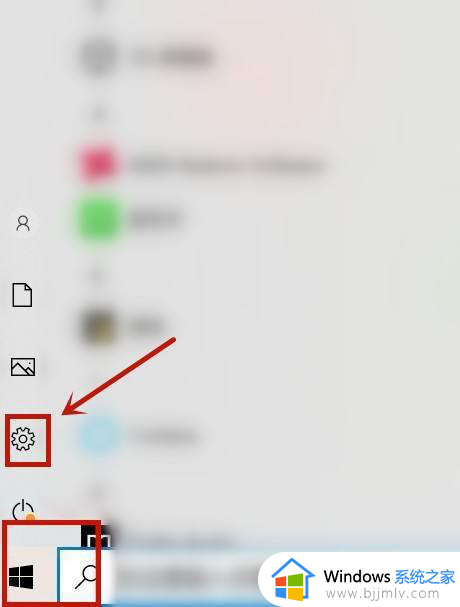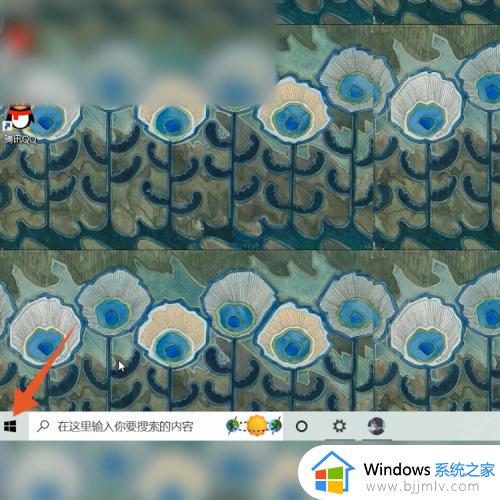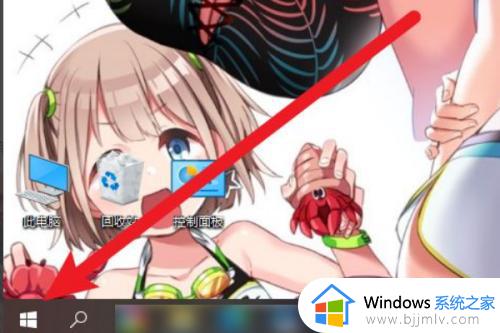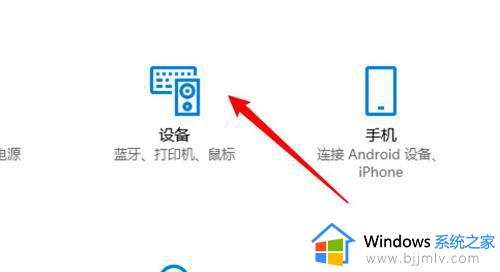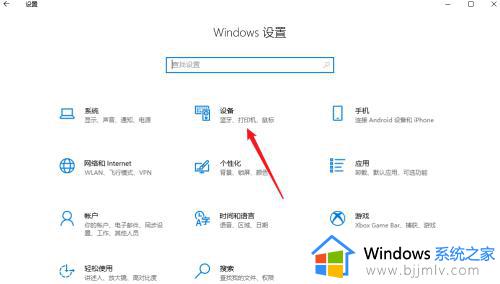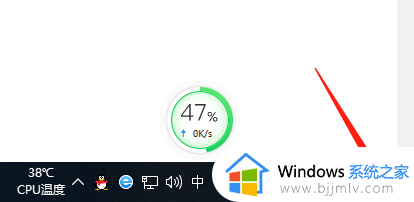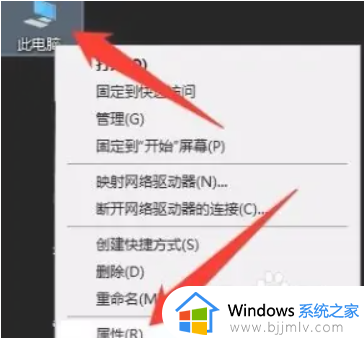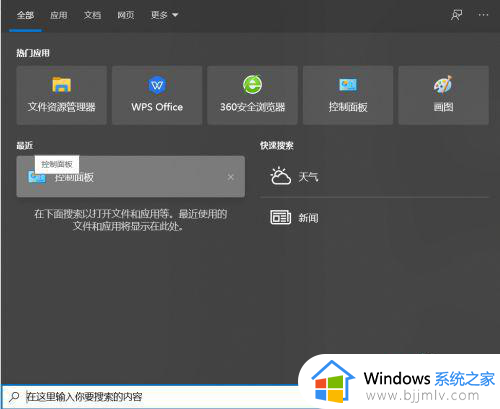台式电脑win10怎么连蓝牙 台式电脑windows10如何连接蓝牙
更新时间:2024-02-28 17:01:32作者:qiaoyun
现在的电脑基本都是支持蓝牙功能的,这样就可以方便我们连接一些蓝牙设备,比如蓝牙鼠标、蓝牙耳机等,不过仍然有一部分台式电脑win10系统用户不知道怎么连蓝牙,方法并不会难,本文这就给大家说说台式电脑windows10连接蓝牙的详细方法吧。
具体方法如下:
1、点击电脑左下角的windows标志,然后点击左侧的设置标志。
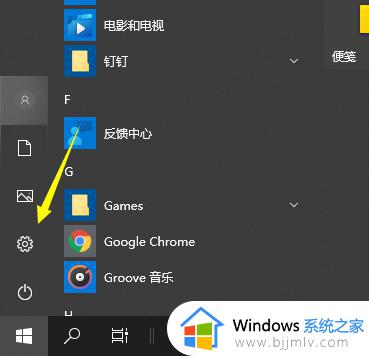
2、选择设备选项进入。
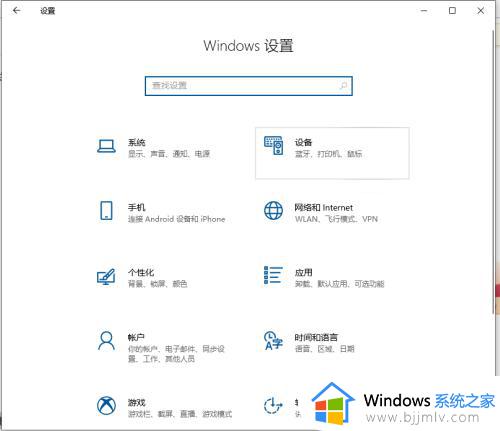
3、选择左侧设备栏中的蓝牙和其设备,点击添加蓝牙或其他设备。
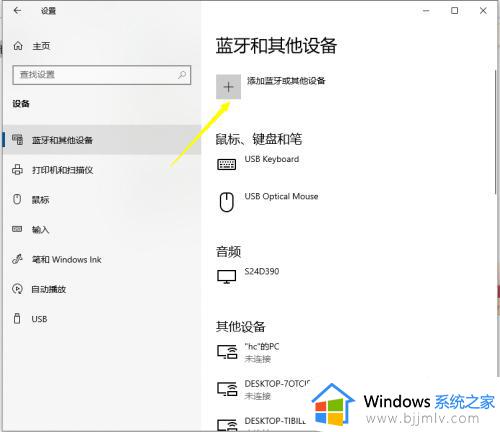
4、在弹出的添加设备选项中,点击蓝牙。
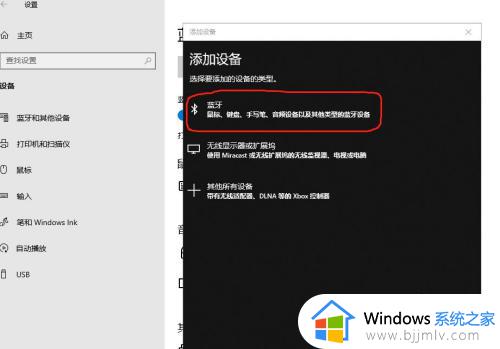
5、进入搜索过程,搜索结束后,选择自己要连接的蓝牙设备。
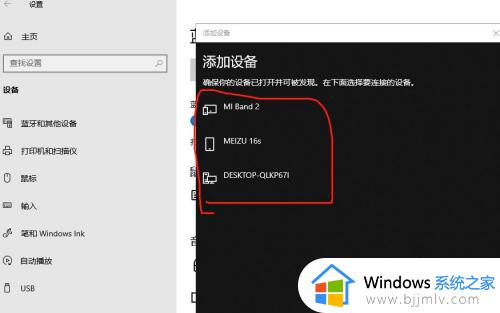
6、选中要连接的蓝牙设备后,点击连接。
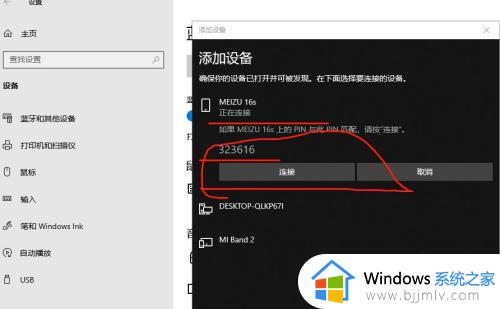
7、连接成功后,在蓝牙和其他设备页面就会显示已连接的设备,此时就可以使用蓝牙设备进行传输任务了。
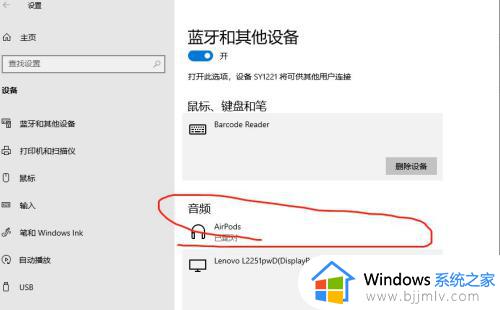
以上给大家介绍的就是台式电脑windows10如何连接蓝牙的详细内容,大家可以学习上面的方法步骤来进行解决,希望帮助到大家。